Harvest Data に保存されているデータについて、AI に質問できます。
Harvest Data データ保持期間延長オプションを有効化するとデータエクスポート料金が発生します
- Harvest Data データ保持期間延長オプションを有効化している場合は、データを確認するごとにデータエクスポート料金 (Harvest Data からの読み出しにかかる料金) が発生します。詳しくは、SORACOM Harvest Data のデータ保持期間を延長する を参照してください。
- Harvest Data データ保持期間延長オプションを無効化している場合は、データを確認してもデータエクスポート料金は発生しません。
Harvest Data Intelligence では、Azure OpenAI Service で提供されるモデル ChatGPT (gpt-35-turbo) を使用しています。
ユーザーコンソール にログインし、AI に質問するデータが保存されているカバレッジタイプを選択します。
たとえば、plan01s の IoT SIM で送信したデータについて AI に質問する場合は、グローバルカバレッジの表示に変更します。詳しくは、SORACOM ユーザーコンソールで表示するカバレッジタイプを変更する を参照してください。
→ → の順にクリックします。
で IoT SIM / LoRaWAN デバイス / Sigfox デバイス / Inventory のデバイスを選択します。
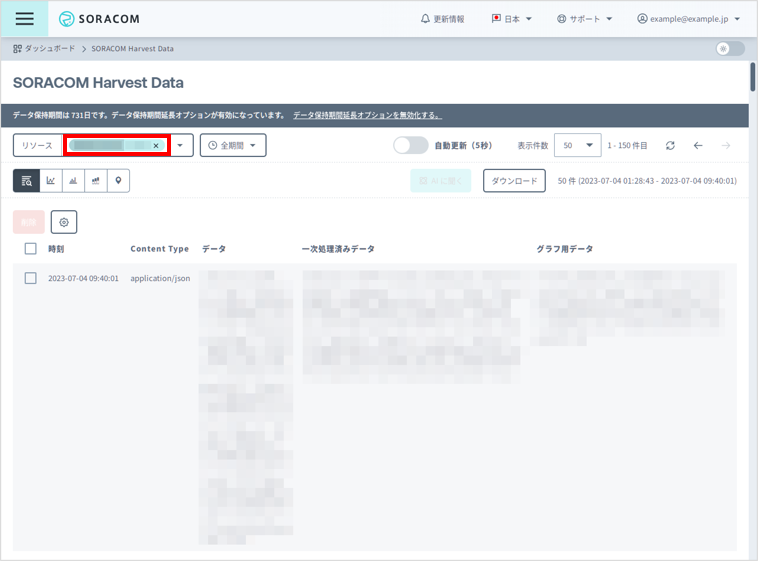
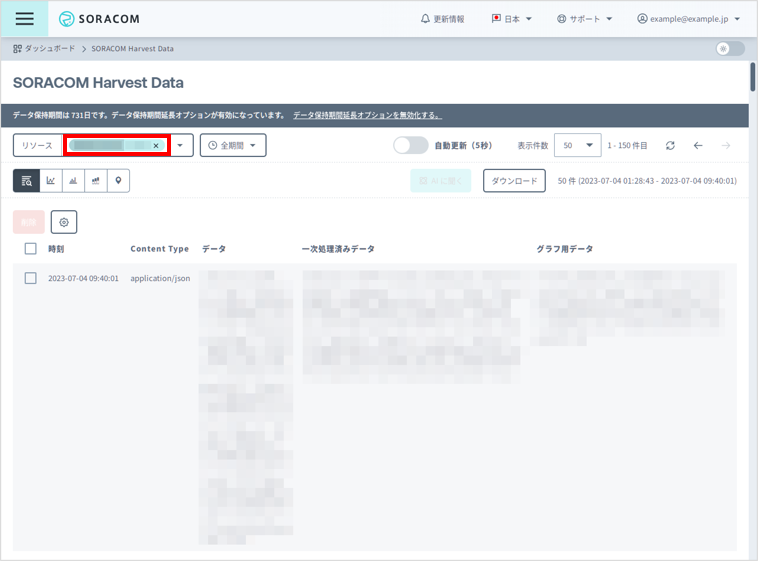
デバイスが表示されないときは、手順 1 で選択したカバレッジタイプを確認してください。
Line Chart、Grouped Column Chart、Column Chart、Map のいずれかを選択し、AI に質問する対象のデータ系列を選択します。
- Line Chart、Grouped Column Chart、Column Chart では、 でデータ系列を選択します。
- Map では、 と にデータ系列名を入力して、 をクリックします。
Line Chart の例:
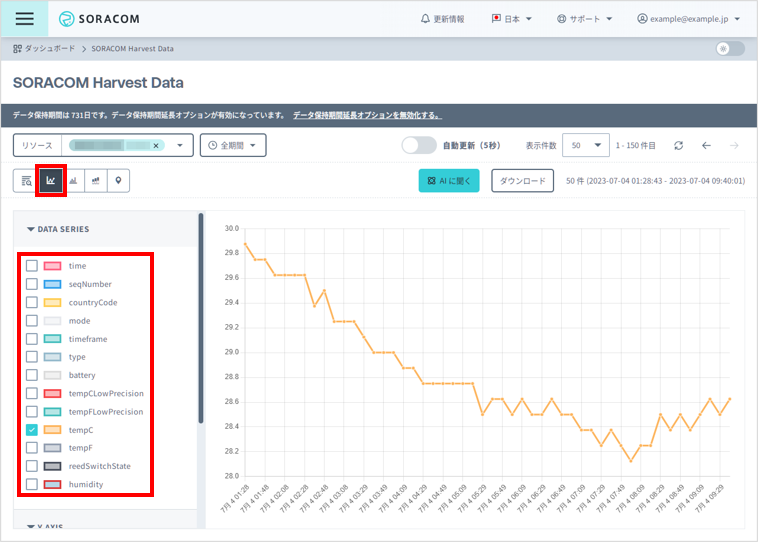
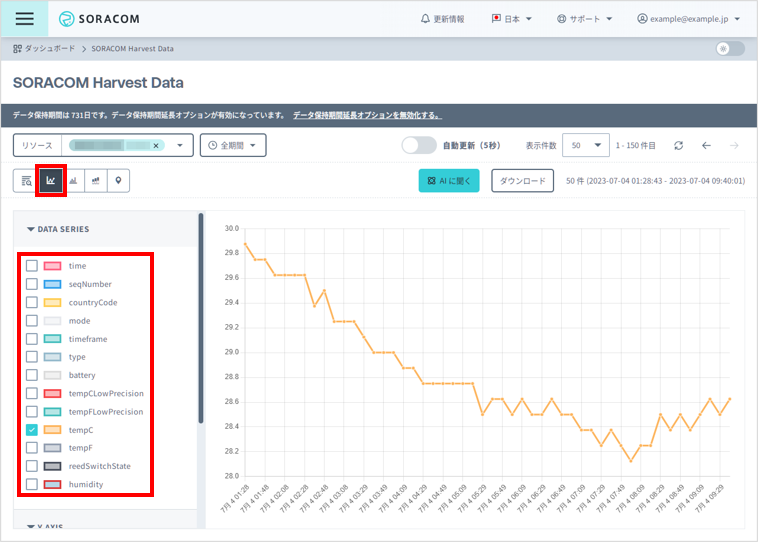
AI に質問するデータの対象期間とデータ数を選択して、 をクリックします。
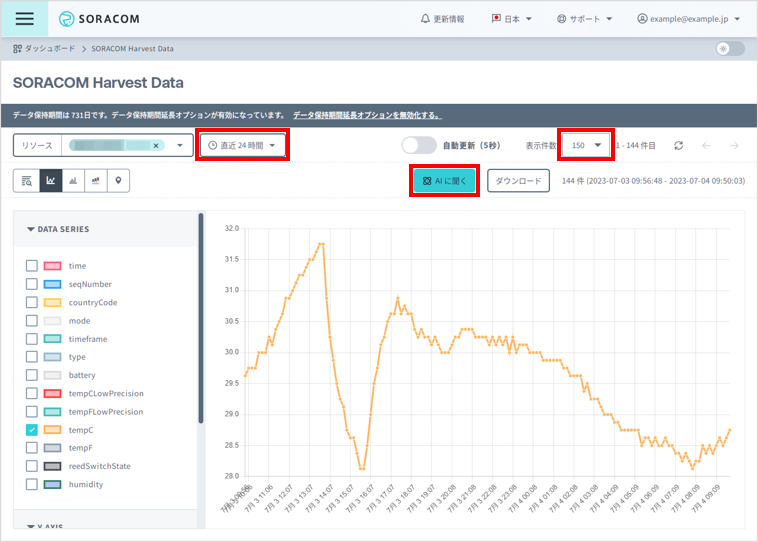
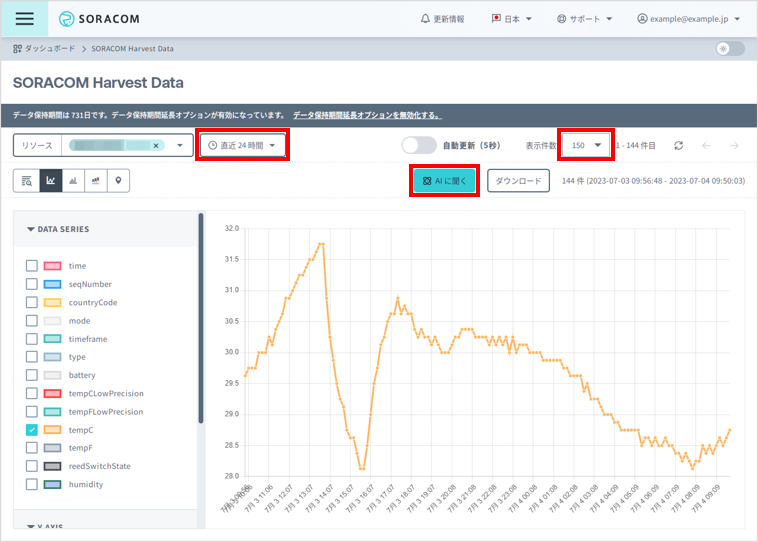
「SORACOM Harvest Data Intelligence」画面が表示されます。
- は OFF にしてください。自動更新中にデータが送信されると、意図しない回答が表示されることがあります。
- Table では、 はクリックできません。
→ 質問内容の順にクリックします。
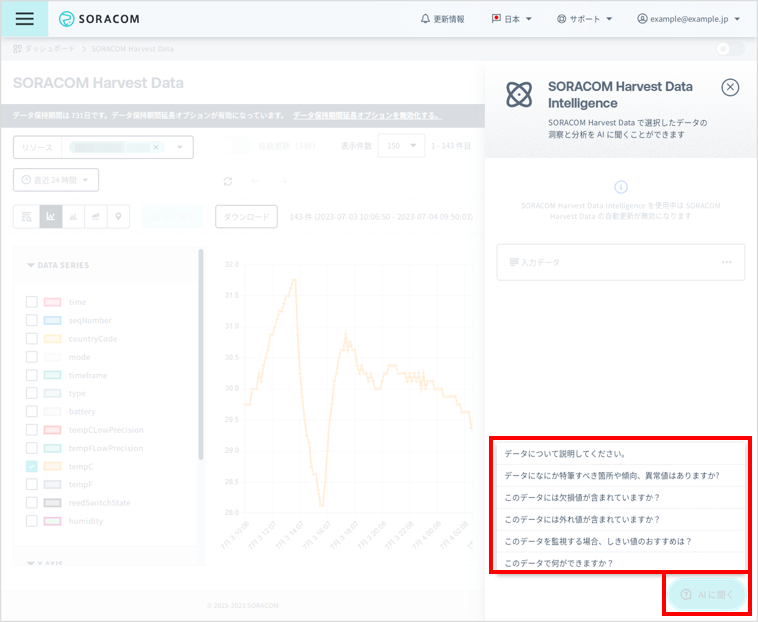
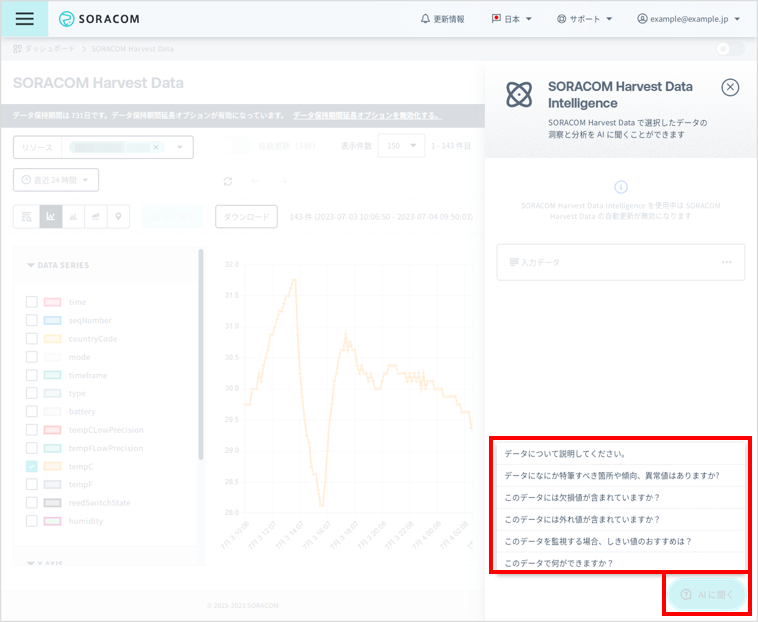
選択した質問内容と、手順 3 ~ 5 で選択したデータが、AI に送信されます。
しばらくすると、回答が表示されます。同様の操作で、続けて質問することもできます。
「データサイズが大きすぎます。フィールドを選択するか、データポイントの数を減らしてください。」が表示されたときは、送信するデータが多すぎます。対象期間を短くしたり、データ数を少なくしてください。
- をクリックすると、Harvest Data に保存されたデータのうち、AI に送信されるデータを確認できます。
- をクリックすると、それまでの AI との会話がすべて消去されます。
- データを選択し直すと、「選択したデータが以前の入力データと異なります。新しいデータについて AI に聞きますか?」と表示されます。 または をクリックして、操作を続けてください。
